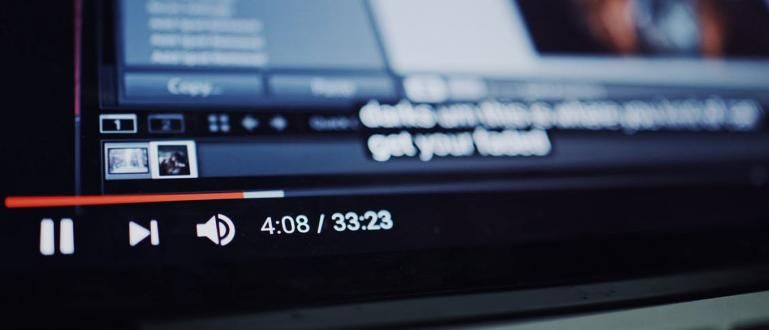A continuació s'explica com canviar l'escriptura en un telèfon mòbil sense una aplicació i amb una aplicació. És molt fàcil canviar el tipus de lletra al teu mòbil!
Com canviar l'escriptura als telèfons mòbils Xiaomi, Samsung, Oppo, vivo i similars és molt buscat últimament. Sobretot si et sents avorrit amb l'aspecte del teu mòbil Android, que és així, fins i tot si l'has substituït per millors fons de pantalla per a mòbils.
Bé, afortunadament, els telèfons intel·ligents Android donen als usuaris la llibertat de personalitzar-los, inclòs un d'ells canviar el tipus de lletra.
Canviar el tipus de lletra també resulta ser capaç de fer que el vostre telèfon mòbil sembli encara més atractiu i, certament, no avorrit, ja ho sabeu, colla.
Però, com ho fas? Pren-t'ho amb calma! Perquè la Jaka t'explicarà algunes com canviar fàcilment l'escriptura o el tipus de lletra d'un telèfon mòbil Android, també pot estar sense l'aplicació. Comprova-ho!
Passos per canviar el text/la font a l'HP
Potser heu volgut canviar el tipus de lletra d'Android, però no ho heu fet perquè ho havíeu de fer arrel a HP primer?
Bé, per a aquells de vosaltres que voleu canviar el tipus de lletra en un telèfon Android però no sabeu com, a continuació, Jaka ha preparat els passos sobre com canviar completament el tipus de lletra especialment per a vosaltres.
Curiositat? Vinga, mireu la discussió completa a continuació!
Com canviar el text a HP sense una aplicació
Massa mandrós per descarregar una aplicació de tercers només per canviar el tipus de lletra?
A més d'omplir la memòria d'HP, la majoria de les aplicacions de tipus de lletra normalment només es poden utilitzar en algunes marques d'HP, mentre que altres marques requereixen accés arrel.
Bé, per a aquells de vosaltres que voleu saber com canviar els tipus de lletra sense una aplicació, aquí Jaka té diverses maneres. Escolta si!
1. Com canviar el text als telèfons Samsung
De fet, el propi telèfon mòbil de Samsung està equipat amb diverses opcions de tipus de lletra predeterminades que podeu utilitzar.
Les opcions de tipus de lletra també són divertides i interessants, no inferiors a les que solen oferir les aplicacions de tipus de lletra d'Android.
Podeu trobar aquest tipus de lletra a la pàgina Configuració. Bé, per obtenir més detalls sobre com canviar el tipus de lletra del vostre telèfon mòbil a través de Configuració, podeu seguir els passos següents.
Pas 1 - Inicieu sessió a Configuració
- En primer lloc, obriu l'aplicació Configuració al teu mòbil Samsung.

Pas 2: seleccioneu el menú "Pantalla".
- Després d'entrar al menú Configuració, llavors seleccioneu el menú 'Mostra', colla.

Pas 3: seleccioneu el menú "Font i estil".
- Al menú Mostra, després seleccioneu el menú 'Tipus de lletra i estils'.

Font de la foto: JalanTikus (seleccioneu el menú Tipus de lletra i estil per saber com canviar l'escriptura en un telèfon mòbil Samsung sense aplicació).
Pas 4: seleccioneu l'opció "Estil de lletra".
- A continuació, seleccioneu l'opció 'Estils de lletra' a continuació, seleccioneu el tipus de lletra preferit per aplicar-lo al vostre telèfon Android.

Està fet! Aquests són els passos més fàcils si voleu una manera de canviar els tipus de lletra sense cap aplicació de tercers.
2. Com canviar el text als telèfons Xiaomi
A part de Samsung, usuaris Telèfons Xiaomi També podeu canviar el seu estil de lletra perquè sembli més atractiu i, certament, no avorrit.
Jaka mateix n'ha parlat Com canviar el tipus de lletra al mòbil Xiaomi això en un article a part anterior.
T'interessa provar-ho? Si és així, podeu veure el tutorial complet llegint l'article de Jaka a continuació, colla:
 VEURE L'ARTICLE
VEURE L'ARTICLE 3. Com canviar el text a l'OPPO HP
Tot i que hi ha molts competidors que ofereixen preus de telèfons mòbils barats, inclosa la seva pròpia submarca, és a dir, realme, OPPO encara pot cridar l'atenció dels consumidors.
Sens dubte, no es pot separar de les diferents funcions interessants que s'ofereixen als usuaris, inclosa la llibertat d'escollir, canviar i descarregar tipus de lletra.
Bé, si ho vols saber com canviar el tipus de lletra de l'OPPO, podeu veure els passos següents:
Pas 1: aneu a "Configuració"
- En primer lloc, obriu l'aplicació "Configuració" al teu telèfon OPPO.

Font de la foto: JalanTikus (Vols saber com canviar el tipus de lletra al teu telèfon OPPO? Segueix un d'aquests passos!).
Pas 2: seleccioneu el menú "Pantalla i brillantor".
- Després d'estar a la pàgina de configuració, seleccioneu el menú "Pantalla i brillantor".

Pas 3: seleccioneu l'opció "Font de lletra".
- El següent pas, perquè aquí canviaràs el tipus de lletra i després seleccionaràs l'opció "Tipus de lletra".

Pas 4: seleccioneu el tipus de lletra desitjat
En aquesta fase, se us portarà a una pàgina 'configuració individual'.
Llavors tu triar el tipus de lletra quin tipus voleu utilitzar tocant el botó 'Aplicar'. Espereu fins que finalitzi el procés.

Està fet! Què tan fàcil és canviar el tipus de lletra en un telèfon mòbil OPPO sense una aplicació? Vinga, afanya't i prova-ho!
4. Com canviar el text al Vivo HP
A més, hi ha una manera de canviar l'escriptura en un telèfon mòbil Vivo que també és molt fàcil de practicar pel vostre compte, colla.
En lloc de descarregar una aplicació de tipus de lletra que no necessàriament sigui compatible amb la marca i el tipus del vostre telèfon mòbil, només heu de mirar els passos com canviar el tipus de lletra al mòbil vivo el següent.
Pas 1: aneu a "Configuració"
- El primer pas és obrir l'aplicació "Configuració" primer.
Pas 2: seleccioneu el menú "Pantalla i brillantor".
- Després d'estar a Configuració, seleccioneu el menú "Pantalla i brillantor".

Font de la foto: JalanTikus (a dalt hi ha un dels passos sobre com canviar l'escriptura en un telèfon mòbil Vivo).
Pas 3: seleccioneu el menú "Estil de lletra".
- Després d'això, seleccioneu el menú "Estils de lletra".

Pas 4: trieu el tipus de lletra preferit
- Per últim, tu triar el tipus de lletra que us agradi i després premeu el botó "Aplicar" per aplicar-lo.

Està fet!
Com canviar els tipus de lletra als telèfons Android amb aplicacions
Tot i que es pot fer sense aplicació, sembla que utilitzar l'aplicació de font d'Android és molt més divertit, colla. Atès que sens dubte hi haurà més opcions de tipus de lletra.
Bé, si esteu interessats, podeu triar una manera de canviar l'escriptura del vostre mòbil mitjançant dues aplicacions anomenades HiFont i iFont que ApkVenue ha explicat a continuació.
1. Com canviar els tipus de lletra d'Android amb HiFont
Si la selecció de tipus de lletra predeterminada és a la pàgina Configuració molt limitat i res que us agradi, així que hi ha altres alternatives per canviar els tipus de lletra als telèfons Android.
Sobretot si no utilitzeu l'ajuda d'aplicacions de tercers que proporcionen una varietat d'opcions de lletra interessants, inclosa una d'elles és HiFont, colla.
Per saber com canviar el tipus de lletra amb aquesta aplicació, podeu seguir els passos que Jaka us ofereix a continuació.
Pas 1 - Baixeu l'aplicació HiFont
- El primer que has de fer, és clar, és descarregar primer l'aplicació HiFont. Si no teniu l'aplicació, podeu descarregar-la mitjançant el botó de descàrrega següent:
 Aplicacions Productivitat HiFont DESCÀRREGA
Aplicacions Productivitat HiFont DESCÀRREGA Pas 2: obriu l'aplicació HiFont
- Un cop finalitzat el procés d'instal·lació, obriu l'aplicació HiFont al vostre telèfon mòbil. Aquesta aplicació té una pantalla com la següent.

Pas 3: trieu el tipus de lletra
- Si heu entrat a l'aplicació HiFont, aleshores triar el tipus de lletra Preferent. Llavors, seleccioneu el botó de descàrrega.

Pas 4: apliqueu el tipus de lletra
- Si s'ha completat el procés de descàrrega, premeu el botó "Utilitzar" per aplicar tipus de lletra al vostre telèfon Android.

Exempció de responsabilitat:
Per als usuaris de Samsung HP, vostè no cal arrelar per poder utilitzar aquesta aplicació. A part d'aquesta marca, malauradament primer heu d'arrelar.
Com canviar els tipus de lletra d'Android amb iFont
A més de HiFont, també hi ha altres aplicacions que funcionen per canviar el tipus de lletra del vostre telèfon Android, és a dir, gang iFont, o abans conegut pel nom zFont.
Per canviar el tipus de lletra amb aquesta aplicació, és molt fàcil, ja ho sabeu, podeu seguir els passos següents.
Pas 1 - Baixeu l'aplicació iFont
- El primer pas que heu de fer és descarregar primer l'aplicació iFont. Si no teniu l'aplicació, podeu descarregar-la mitjançant el botó de descàrrega que trobareu a continuació.
 Aplicacions Millora de l'escriptori diyun DESCÀRREGA
Aplicacions Millora de l'escriptori diyun DESCÀRREGA Pas 2: obriu l'aplicació iFont
- Si el procés de descàrrega s'ha completat, vostè obriu l'aplicació iFont que es va instal·lar abans. Aquesta aplicació té una pantalla com la següent.

Pas 3: trieu un tipus de lletra
Després d'això, triar el tipus de lletra que t'agradi. Aquesta aplicació ofereix moltes opcions de tipus de lletra.
Si heu triat el tipus de lletra que us agrada, aleshores seleccioneu el botó de descàrrega.

Pas 4: apliqueu el tipus de lletra
- Si s'ha completat el procés de descàrrega, seleccioneu el botó 'Conjunt'. Aleshores, apareixerà un quadre de diàleg de selecció 'D'ACORD'.

Pas 5: instal·leu els tipus de lletra
- Després d'això, se us demanarà que instal·leu el tipus de lletra descarregat. A continuació, seleccioneu el botó 'Instal·lar.

Pas 6: apliqueu el tipus de lletra
Si s'ha completat el procés d'instal·lació de la font, automàticament se us dirigirà a pàgina configuracions Font.
En aquesta fase, busqueu el tipus de lletra que s'ha baixat anteriorment i, a continuació, apliqueu-lo seleccionant el botó 'Fet'.

Font de la foto: JalanTikus (Desafortunadament, com canviar el tipus de lletra del telèfon mòbil amb aquesta aplicació només es pot fer en determinades marques de telèfons mòbils).
- Aleshores, el tipus de lletra del vostre telèfon Android s'ha substituït correctament, banda. És fàcil, oi?
Malauradament, els passos anteriors semblen ser només es pot aplicar a algunes marques d'HP inclòs un Samsung.
Ja veus, quan Jaka utilitza el mètode anterior per utilitzar-lo en un telèfon mòbil Xiaomi, Jaka només funciona fins a l'etapa de descàrrega només del tipus de lletra. Mentrestant, per instal·lar-lo, no es pot fer.
Bé, aquestes eren algunes maneres de canviar l'escriptura en un telèfon mòbil Android sense i amb l'ajuda d'aplicacions addicionals, banda. Molt fàcil, oi?
Per tant, ara la vostra pantalla HP és encara més atractiva. Molta sort i molta sort, sí!
Llegiu també articles sobre Hack tecnològic més interessant de Shelda Audita.